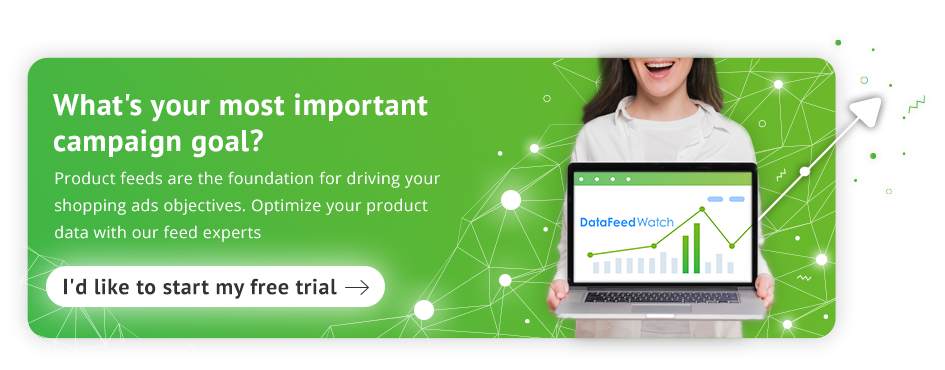Connessioni FTP e Google Merchant Center [Guida semplice]
Pubblicato: 2022-09-01Cosa sono i trasferimenti di file FTP?
Potresti non aver mai sentito parlare di trasferimento di file tramite connessioni FTP, o forse l'hai fatto, ma l'intero processo sembrava troppo complicato per entrare. Cominciamo dalle basi ed esploriamo cosa sono gli FTP al di fuori del mondo PPC.
FTP sta per File Transfer Protocol . Nel modo più semplice possibile, consente a due (o più) sistemi di comunicare tra loro e trasferire file.
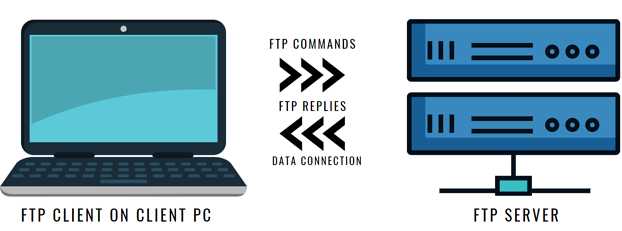
Per contesto, immagina di digitare un URL completo nella barra di ricerca del browser. Normalmente accedi alla maggior parte dei siti web che iniziano con http:// spesso seguito da un www. HTTP sta per "Hypertext Transfer Protocol" e consente ai sistemi di comunicare sul World Wide Web.
FTP segue la stessa logica. Ma invece di iniziare con ' http:// ' vedrai invece una riga come questa: ftp:// uploads.google.com. E invece di consentire l'accesso a Internet tramite un browser Web, ti consente di trasferire file ad altri sistemi utilizzando il prompt dei comandi del tuo computer.
Feed di dati e FTP
Quindi, per arrivare ai feed di dati: quando carichi i tuoi feed con un URL, stai utilizzando una connessione "http://" e quando carichi tramite FTP, stai utilizzando una connessione "ftp://". È solo un altro modo in cui i sistemi comunicano tra loro.
Utilizzerai questo modo di comunicare per inviare il tuo file ai server di Google e ti consente di aggiornare il tuo feed principale fino a 4 volte al giorno .
Requisiti: cosa ti serve per iniziare
Ora che abbiamo capito cos'è FTP, ecco i requisiti generali:
- Devi installare un client FTP * sul tuo computer o avere familiarità con l'utilizzo della riga di comando del tuo computer. Oppure, se stai utilizzando DataFeedWatch, sostituiremo la necessità di una di queste due opzioni.
*I client FTP sono software di terze parti che ti consentono di utilizzare connessioni FTP senza dover digitare manualmente elementi nel prompt dei comandi del tuo computer. - Un indirizzo FTP : questo è l'esempio di "url" che abbiamo mostrato sopra, ma può anche essere una serie di numeri. Per il nostro scopo utilizzerai ftp://uploads.google.com poiché è qui che stai inviando il tuo feed di dati.
- Un account FTP : se non ti connetti in modo anonimo, avrai bisogno di un nome utente e una password. In questo caso configurerai il tuo account FTP direttamente in Google Merchant Center e otterrai i dettagli del tuo account lì.
Una nota sulle modalità di connessione
Ci sono due diverse modalità di connessione chiamate attiva o passiva . Come vedremo di seguito nella sezione relativa alla risoluzione dei problemi, si consiglia di utilizzare una connessione passiva. "Modalità attiva" è sempre l'impostazione predefinita, quindi per utilizzare la "modalità passiva" dovrai sceglierla manualmente. Spiegheremo come farlo per ciascun metodo di seguito.
Vai all'inizio o 
Vantaggi dell'utilizzo di connessioni FTP per caricare il feed
Diamo un'occhiata ai motivi per cui potresti voler iniziare a utilizzare una connessione FTP per caricare i tuoi feed di dati.
- Consente più caricamenti giornalieri
Si consiglia di aggiornare i feed di dati una volta al giorno, ma quali sono i vantaggi di aumentare tale numero più volte al giorno?
- Può aiutarti ad aumentare il rendimento complessivo della tua campagna.
- Non dovrai preoccuparti della pubblicità di prodotti esauriti.
- Offre un'esperienza migliore alle persone che visualizzano i tuoi annunci.
Tutto sommato, utilizzare dati aggiornati nei tuoi annunci è sempre la cosa migliore. Riduce le possibilità di ricevere disapprovazione nel Merchant Center (come
errori di prezzo) e ti impedisce di sprecare il tuo budget pubblicitario per prodotti che sono esauriti.
Eventuali modifiche apportate si rifletteranno nei tuoi annunci più velocemente rispetto a quando aggiornassi i feed solo una volta al giorno (o meno spesso).
- Facile da configurare
Configurare il tuo account FTP e utilizzarlo per inviare i tuoi feed a Google Merchant Center non è complicato e non ti ci vorrà molto tempo. E come rivenditore, tempo e impegno sono due delle tue risorse più preziose.
Vai all'inizio o 
DataFeedWatch e connessioni FTP
Se utilizzi DataFeedWatch potresti avere familiarità con questi due modi per caricare i feed: utilizzando direttamente un file dal tuo computer o utilizzando un URL come Fogli Google, ad esempio.
L'utilizzo di FTP è un'altra opzione che potrebbe essere meno conosciuta. Richiede un paio di passaggi aggiuntivi rispetto ai primi due, ma è facile da fare una volta che conosci questi passaggi. Come accennato in precedenza, uno dei vantaggi dell'utilizzo del percorso FTP è che consente di caricare il feed principale fino a 4 volte al giorno (poiché questo è il limite di Google).
Ogni volta che il tuo feed viene aggiornato in DataFeedWatch, verrà inviato tramite FTP a Google Merchant Center. Pertanto, per ottenere il massimo da questi aggiornamenti, assicurati che gli aggiornamenti pianificati in DataFeedWatch siano allineati con gli orari in cui di solito apporti modifiche al tuo negozio online. Ogni aggiornamento del negozio in DataFeedWatch comporterà un aggiornamento del feed che attiverà l'invio del feed aggiornato a Merchant Center.
Segui questi passaggi per caricare il tuo feed di dati tramite FTP con DataFeedWatch:
Dopo aver creato il tuo account FTP in Google Merchant Center (ne parleremo più avanti), sarai in grado di collegarlo al tuo account DataFeedWatch.
- Accedi al tuo account e clicca su 'Negozi'
- Seleziona il nome del tuo negozio
- Vai a 'Modifica canale'
- Scegli "Opzioni FTP" e inserisci le informazioni
Vai all'inizio o 
Come configurare il tuo account FTP e connetterti a Google
In generale, ci sono molti modi per creare un account FTP. Ma allo scopo di caricare i feed dei tuoi prodotti su Google, potrai crearli direttamente in Google Merchant Center. Esaminiamo insieme i passaggi:
Creazione del tuo account FTP in Google Merchant Center
- Accedi al tuo account Google Merchant Center
- Trova il menu a tendina con 3 punti e poi scegli SFTP/FTP/GCS > SFTP/FTP
- Dato che stiamo usando FTP, scegli l'opzione "Crea un account FTP" e segui i passaggi lì
- Il tuo nome utente verrà creato automaticamente, quindi fai clic su "Genera password" che creerà una password per te e attiverà il tuo account.
- Successivamente vedrai una finestra popup con questa password. Assicurati di conservare questa password in un luogo sicuro, perché non sarai in grado di accedervi una volta chiuso il popup.
Hai problemi ad accedere subito al tuo account? Questo è normale, quindi potrebbe essere necessario attendere un paio d'ore prima che inizi a funzionare.
Caricamento del file del feed del prodotto tramite FTP
Quindi, come funziona effettivamente il caricamento dei file tramite FTP? Ci sono due modi principali per farlo:
- Il primo è l'utilizzo di un programma o client di terze parti. Questo è il modo più semplice e funzionerà bene per tutti i principianti.
- Il secondo sta usando la riga di comando sul tuo computer e le istruzioni per questo variano a seconda del sistema operativo del tuo computer.
Nota per gli utenti di DataFeedWatch: puoi saltare questo passaggio e collegare semplicemente il tuo account FTP mentre sei connesso al tuo account DataFeedWatch.

Diamo un'occhiata a ciascuno più in profondità.
Clienti di terze parti
Se l'idea di caricare i tuoi feed utilizzando la riga di comando del tuo computer sembra scoraggiante, l'utilizzo di un software di terze parti sarà perfetto per te. Sono anche conosciuti come client FTP.
Alcuni comuni sono:
- FileZilla : questo è per gli utenti Windows ed è una soluzione open source gratuita. Puoi scaricare il client dal loro sito Web, controllare gli ultimi aggiornamenti e ottenere altre informazioni utili. (Funziona anche per utenti Linux)
- WinSCP : questo è un altro client open source gratuito solo per utenti Windows. Hanno oltre 150 milioni di download e aggiornamenti con nuove funzionalità e miglioramenti.
- Recupero : questo software specifico per Mac può essere utilizzato con la loro prova gratuita per 15 giorni e quindi può essere acquistato per $ 29.
- Cyberduck : funziona sia per utenti Windows che Mac. È un server libero e un browser di archiviazione cloud con aggiornamenti e miglioramenti pubblicati regolarmente.
Usando la riga di comando
L'uso della riga di comando per FTP i tuoi file potrebbe essere migliore per le persone con una comprensione più avanzata di come funzionano. Ma, con l'aiuto dei tutorial, chiunque dovrebbe essere in grado di gestirlo. Ci saranno diversi metodi per farlo a seconda che tu stia utilizzando un computer Windows, Mac o Linux.
Nella sezione della guida di Merchant Center sono disponibili istruzioni dettagliate per ciascuno di essi.
Una nota sui recuperi programmati
Puoi anche utilizzare FTP per caricare i tuoi feed con recuperi programmati, ma funziona in modo leggermente diverso. In questo caso utilizzi i tuoi server per ospitare i tuoi file e avere un nome utente o una password diventa facoltativo. Per questo motivo, le informazioni sul nome utente che vedi nella sezione "SFTP/FTP/GCS" di Google Merchant Center servono per accedere al server di Google, non al tuo.
Vai all'inizio o 
6 Problemi comuni e come risolverli
Sebbene la configurazione del tuo FTP sia abbastanza semplice, potresti incontrare alcuni blocchi stradali. Ecco i più comuni insieme alla soluzione.
- server non trovato
Innanzitutto, assicurati di accedere con l'URL corretto: ftp://uploads.google.com
'.
Tuttavia, se stai utilizzando un client FTP, dovrai prendere "ftp:// " dall'URL e utilizzare semplicemente " uploads.google.com - Problemi di accesso (nome utente/password non trovati)
Se riscontri problemi di accesso, potrebbero esserci diversi motivi. Puoi utilizzare questo elenco per restringerli:- Hai appena creato il tuo account? Potrebbe essere necessario attendere un paio d'ore per l'attivazione e quindi riprovare.
- Stai usando il nome utente corretto? Puoi ricontrollare cosa c'è nel tuo account Merchant Center facendo clic sul menu con 3 punti > SFTP / FTP /GCS > Nome utente.
- Hai dimenticato la tua password? La tua password non è memorizzata da nessuna parte in Google Merchant Center come precauzione di sicurezza, quindi in questo caso dovrai crearne una nuova. Per farlo, accedi al tuo account > fai clic sull'icona degli strumenti > vai alla scheda SFTP/FTP/GCS > Impostazioni > Genera nuova password > Conferma.
- Hai visto un messaggio che dice "Connessione rifiutata"? Potrebbe essere che stai usando un firewall che non ti consente di connetterti. Verifica che il tuo firewall consenta gli indirizzi IP trovati qui .
Se hai provato tutte queste soluzioni ma continui ad avere problemi di accesso, potrebbe esserci un problema tecnico più avanzato. In tal caso puoi metterti in contatto con il supporto di Google e vedere come possono aiutarti.
- Hai appena creato il tuo account? Potrebbe essere necessario attendere un paio d'ore per l'attivazione e quindi riprovare.
- Viene visualizzato un errore come "Impossibile creare la connessione dati" o "Errore cartella FTP".
Abbiamo accennato in precedenza che esistono connessioni FTP attive e passive. Se vedi uno di questi errori, prova a utilizzare una connessione FTP passiva anziché attiva.- Riga di comando: Digita tra le virgolette PASV prima di caricare il file per attivare la modalità passiva
- Client FTP: dovrebbe esserci un'opzione per attivare la modalità passiva con qualsiasi client FTP che stai utilizzando
- Browser Internet: cerca nelle impostazioni del tuo browser Internet (o negli strumenti avanzati) e cerca l'opzione per attivare la modalità passiva FTP
- Riga di comando: Digita tra le virgolette PASV prima di caricare il file per attivare la modalità passiva
- Viene visualizzato l'errore "Nome file non consentito".
Se vedi questo errore controlla queste due cose:- Il nome del tuo file non dovrebbe contenere spazi, quindi assicurati di rimuoverli se ne hai
- Il nome del tuo file deve corrispondere esattamente a quello che hai registrato con il tuo account .
La correzione di queste due cose dovrebbe risolvere l'errore.
- Il nome del tuo file non dovrebbe contenere spazi, quindi assicurati di rimuoverli se ne hai
- Il feed di dati non è registrato con il nome che stai utilizzando
Proprio come con l'errore prima, dovrai assicurarti che il nome del tuo file corrisponda esattamente a quello che hai registrato. - Viene visualizzato l'errore "Connessione FTP ripristinata dal peer".
Il "peer" in questo caso è Google e significa semplicemente che la connessione a Internet è stata persa mentre stavi tentando di caricare il tuo feed. Dovrai riprovare. Se la dimensione del file è maggiore di 200 MB, potrebbe essere utile suddividerlo in file più piccoli e riprovare.
Vai all'inizio o 
Conclusione
Ora che hai maggiori informazioni su cosa sono le connessioni FTP, puoi considerare di utilizzarle come un nuovo modo per caricare i feed dei tuoi prodotti. È adatto a qualsiasi rivenditore o commerciante e se non ti senti a tuo agio nell'usare la riga di comando del tuo computer, allora c'è un software creato per questo scopo.
Vai all'inizio o 
FAQ
Che cosa significa FTP?
FTP sta per File Transfer Protocol.L'utilizzo di FTP è sicuro?
FTP non utilizza la crittografia dei dati e non è stato creato per essere una forma sicura di trasferimento di informazioni. Se stai cercando un modo più sicuro, allora SFTP (Secure File Transfer Protocol) è crittografato.Hai bisogno di avere i dati di accesso?
Sì, potrai utilizzare Google Merchant Center per creare il tuo account FTP e generare una password. Tieni presente che il tuo nome utente sarà accessibile in seguito, ma dovrai conservare la tua password in un luogo sicuro.